"Ontem, eu ia gravar cenas de jogo para o Unreal Tournament no Bandicam, mas isso me alertou com a palavra, "Falha ao inicializar o codec". Usei H264 (NVIDIA) e CBR 60 fps a 1080p. Aqui estão as espécies do meu computador: CPU i5-10210U @ 1.60 GHz, 16 GB de RAM. Por favor, ajudem, obrigado."

Bandicam é considerado o melhor software de gravação de tela para qualquer ocasião. Ele pode gravar jogos com 4K UHD e capturar até 480 FPS usando as tecnologias gráficas DirectX/OpenGL/Vulkan.
No entanto, muitos usuários postam o problema nos fóruns e reclamam que o Bandicam falha ao iniciar o código durante a gravação dos jogos.
É por isso que você está vindo ao lugar certo.
O que se segue é dizer por que e como consertar a falha da gravação do Bandicam ao iniciar o codec.
Enquanto estiver usando Bandicam para capturar a tela, você pode encontrar o erro que diz Bandicam falhou ao iniciar o codec.
Existem várias razões para este problema:
● Os drivers gráficos são problemáticos.
● O software de gravação está com problemas.
● O armazenamento RAM não é suficiente.
Depois de conhecer os motivos pelos quais o Bandicam falhou ao iniciar o codec, você pode seguir as soluções abaixo para corrigir o problema.
Pode ser o driver gráfico desatualizado que levou ao erro. Para resolvê-lo, você deve desinstalar completamente o driver gráfico e baixar o mais recente.
Passo 1 Desinstalar driver gráfico
Clique na Windows ícone e encontre Configurações. Pegar Apps e você verá Apps e recursos no painel direito. Role para baixo para encontrar e clique Driver de vídeo NVIDIA Gráficos. Clique Desinstalar no canto inferior direito.
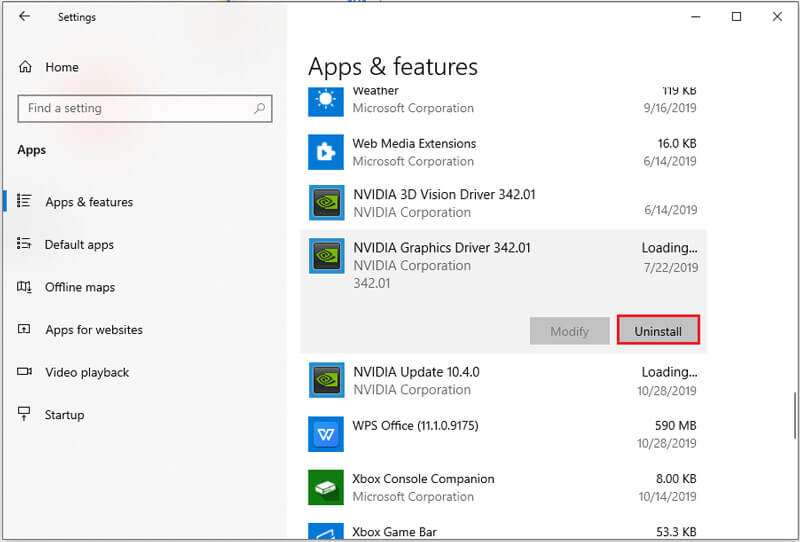
Passo 2 Instale o driver gráfico mais recente
Vá para a página oficial da sua placa gráfica, baixe o driver gráfico mais recente e instale-o.
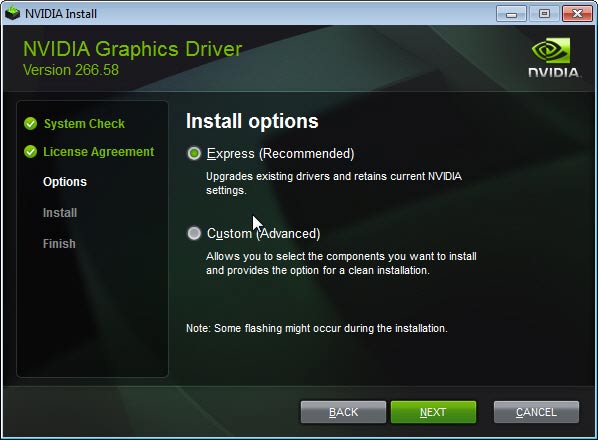
Depois disso, basta reiniciar o Bandicam para ver se o problema foi resolvido.
A segunda tentativa que você pode fazer é reinstalar o Bandicam assim que a primeira solução não funcionar.
Basta seguir a primeira maneira de desinstalar o Bandicam, como desinstalar o driver gráfico.
Certamente, não é o fim. Você deve reinstalar o Bandicam em seu computador.
Esta solução funciona quando você exclui acidentalmente os arquivos do sistema do Bandicam no computador.
Depois de excluir outros arquivos do sistema na computação e causar um erro no sistema de computação, você pode verificar as soluções aqui para corrigir informações incorretas de configuração do sistema.
Uma vez que a memória gráfica e a CPU não são suficientes, você também pode encontrar o prompt de erro na gravação do Bandicam.
Aqui você deve desligar outros aplicativos que usam muita memória gráfica e CPU, e desligar o botão de repetição da gravação do jogo.
Press Ctrl + Shift + Esc para abrir o Gerenciador de tarefas, onde você pode verificar qual aplicativo consome muita CPU e memória. Clique com o botão direito do mouse no aplicativo da lista e clique em Terminar Processo para sair dele.

Caso a resolução que você personaliza na gravação via Bandicam não coincida com a do seu computador, pode ocorrer o erro de 'Falha ao iniciar o codec'.
Como resultado, você deve alterar a resolução.
Apenas execute o Bandicam, vá para Vídeo Guia e selecione Configurações ícone. Navegue pelo Tamanho pegar Full Size ou o tamanho se ajusta à resolução do seu computador.
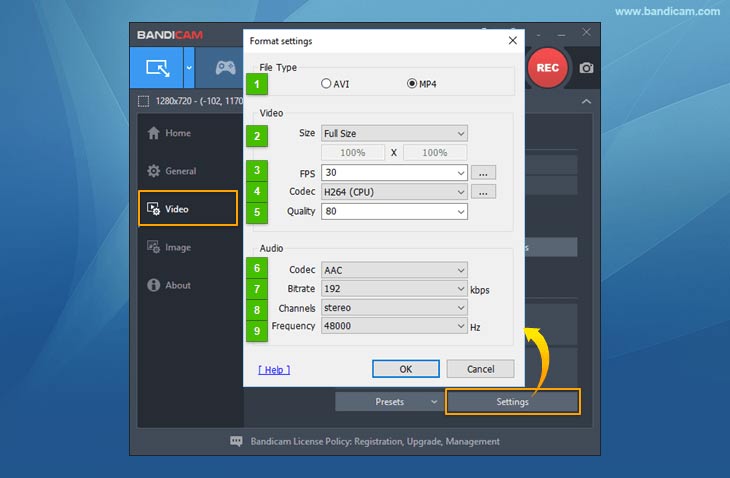
Não qual a resolução do seu computador?
Botão direito do mouse Windows ícone e escolha Configurações. Localize e clique no Facilidade de Acesso no painel. No Ecrã seção, localize e clique no Configurações de exibição adicionais. Então você pode ver a lista de resolução de tela sob o Escala e layout seção.

O problema da falha na inicialização do codec Bandicam acontece com muitos usuários. Se você precisa do gravador de jogo para gravar a tela sem problemas, também pode encontrar a alternativa Bandicam.
Aiseesoft Screen Recorder é a melhor opção como substituto do Bandicam. Ele pode gravar jogos e vídeos em 4K UHD sem problemas em computadores Windows e Mac. Qualquer jogo de computador como Cyberpunk 2077, Marvel's Avengers, Doom Eternal, Halo Infinite, F1 2020, etc., pode ser capturado facilmente. Ele ocupa CPU e memória pequenas durante a gravação de vídeos no computador.

Downloads
100% seguro. Sem anúncios.
100% seguro. Sem anúncios.
Passo 1 Execute esta alternativa do Bandicam no computador Windows ou Mac. Selecione Gravador de vídeo.

Passo 2 Personalize a região ou janela de gravação, habilite a fonte de gravação de áudio. Se precisar, basta clicar no ícone de engrenagem para personalizar a saída de gravação, teclas de atalho, efeitos do mouse, etc.
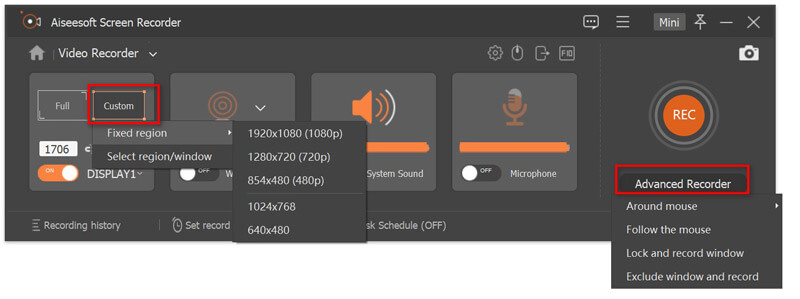
Passo 3 Clique REC para começar a gravar a tela. O botão Parar na barra flutuante o direcionará para a janela de visualização. Clique Clipe para dividir a gravação ou Salvar botão para exportar a gravação.

Por que o Bandicam é tão lento?
Existem 2 razões para explicar este problema. Uma delas é que o desempenho do sistema do computador não é tão bom para usar este software. A outra é que você fez as melhores configurações para gravar no Bandicam e, enquanto isso, também abre outros aplicativos que consomem muita CPU.
Bandicam é bom para gravar jogos?
Como o Bandicam afirma que usa as tecnologias gráficas DirectX/OpenGL/Vulkan para capturar o jogo, o Bandicam é bom para gravar jogos. No entanto, uma vez que você encontrar o erro neste post, isso não significa que o Bandicam não seja bom, mas você deve fazer as melhores configurações para usá-lo.
Quanto tempo o Bandicam pode gravar?
10 minutos são a duração da gravação na versão gratuita do Bandicam. Não há limite na versão comprada, que depende do armazenamento no disco rígido.
A gravação de áudio do Bandicam não está funcionando?
Existem várias razões para Gravação de áudio não funciona no Bandicam. Você pode verificar os detalhes aqui para corrigir esse problema.
Conclusão
Bandicam é o software de gravação do Windows na lista de muitos usuários. No entanto, muitos usuários relatam o erro 'Falha ao iniciar o codec'. Esta postagem explica por que esse problema aparece e como corrigi-lo. Não é difícil de resolver e você pode seguir as soluções Passo a Passo para fazê-lo.
Você tem outros erros ao usar o Bandicam?
Outras soluções que você fez com sucesso para resolver este problema?
Deixe-me saber deixando seus comentários abaixo.

O Aiseesoft Screen Recorder é o melhor software de gravação de tela para capturar qualquer atividade, como vídeos online, chamadas de webcam, jogos no Windows/Mac.
100% seguro. Sem anúncios.
100% seguro. Sem anúncios.